Không ai thích lãng phí thời gian vào những công việc tẻ nhạt như chuyển đổi JPG sang PNG hoặc xóa nền ảnh. Rất may, Quick Actions của Adobe Express, đặc biệt là những hành động bên dưới, chính xác là những gì bạn cần để hoàn thành những công việc như vậy trong vài giây.
Mục lục bài viết
5. Xóa nền
Có thể bạn đã từng phải xóa nền ảnh tại một thời điểm nào đó. Mặc dù trước đây phải dùng đến Photoshop, nhưng giờ đây bạn có thể sử dụng nhiều công cụ để nhanh chóng xóa nền khỏi hình ảnh trên điện thoại thông minh hoặc máy tính. Hành động nhanh Remove Background của Adobe Express chắc chắn sẽ là công cụ yêu thích của bạn.
Lưu ý: Remove Background trong Adobe Express là một trong những tính năng cao cấp của Adobe Express. Tuy nhiên, Adobe đã tuyên bố rằng công cụ này miễn phí trong thời gian có hạn, mặc dù họ không nêu rõ chính xác là bao lâu. Khi nó trở thành tính năng trả phí một lần nữa, bạn sẽ cần đăng ký Adobe Express Premium.
Sau đây là cách sử dụng:
- Mở Adobe Express và nhấp vào biểu tượng dấu cộng (+).
- Chuyển sang tab Quick actions.
- Chọn Remove Background.
- Upload ảnh lên và đợi Express xử lý ảnh.
- Nếu bạn muốn tải ảnh đã chỉnh sửa có nền trong suốt xuống, hãy nhấn nút Download. Nếu muốn thêm nền, bạn có thể chọn màu tùy chỉnh, chọn một trong nhiều tùy chọn nền của Adobe hoặc nhấn nút Upload image để thêm ảnh của riêng bạn.
- Khi đã sẵn sàng, hãy nhấn nút Download để lưu ảnh vào cuộn camera của thiết bị.
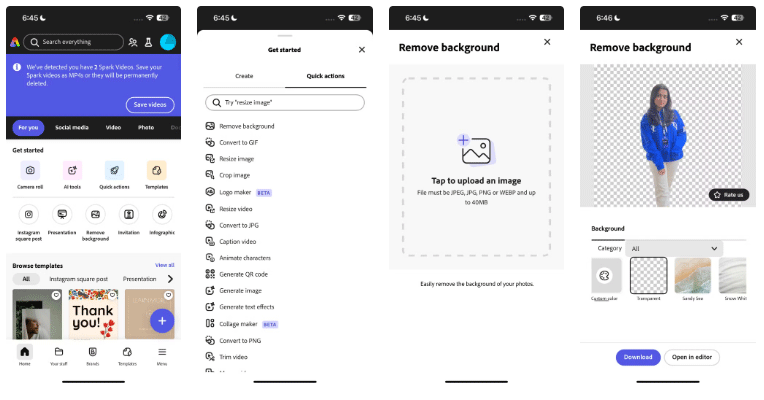
4. Tạo mã QR
Nếu bạn từng muốn hướng dẫn ai đó đến một trang web, biểu mẫu Google hoặc thậm chí là tên người dùng mạng xã hội của mình, thì việc sử dụng mã QR thay vì yêu cầu họ nhập liên kết là một lựa chọn tuyệt vời để khám phá. Chỉ cần quét nhanh, họ sẽ ở đúng nơi bạn cần.
Rất may là có nhiều công cụ trực tuyến có thể giúp bạn tạo mã QR của riêng mình một cách nhanh chóng, bao gồm cả Adobe Express. Sau đây là cách bạn có thể sử dụng:
- Nhấp vào biểu tượng dấu cộng (+), sau đó vào Quick actions > Generate QR code.
- Nhập hoặc dán URL mà bạn muốn mã QR liên kết đến vào hộp văn bản bên dưới Enter or paste URL.
- Để tải xuống mã QR của bạn theo nguyên trạng, hãy nhấn nút Download.
- Nếu bạn muốn tùy chỉnh, hãy chuyển sang tab Style để điều chỉnh Dots, Marker border và Marker center.
- Để thay đổi màu của mã QR, hãy chuyển đến tab Color và chọn từ 5 tùy chọn màu cơ bản.
- Theo mặc định, mã QR được tải xuống dưới dạng file PNG, nhưng bạn có thể chuyển sang JPG hoặc SVG bằng cách chuyển sang tab File format.
- Cuối cùng, nhấn nút Download để lưu mã QR của bạn. Nếu bạn muốn chỉnh sửa thêm hình ảnh của mình, hãy nhấn vào Open in editor.
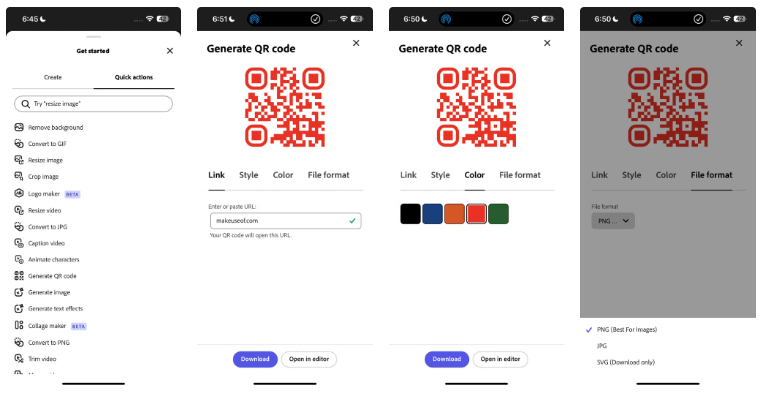
Do việc tạo mã QR rất dễ dàng, bạn nên tìm hiểu cách phát hiện mã QR fake và giữ an toàn cho dữ liệu của mình!
3. Chuyển đổi loại file
Adobe Express cũng cung cấp Quick Actions cho phép bạn chuyển đổi loại file hình ảnh và video trong vài giây. Đối với hình ảnh, bạn có thể chuyển đổi sang JPG, PNG hoặc SVG, trong khi video có thể được chuyển đổi sang MP4 hoặc GIF.
Ngoài ra, Adobe Express cung cấp các tùy chọn Convert to PDF và Convert from PDF. Tùy chọn đầu tiên cho phép bạn chuyển đổi file Microsoft Word, Excel, PowerPoint hoặc hình ảnh sang PDF, trong khi tùy chọn sau cho phép bạn chuyển đổi PDF thành file Microsoft Word, Excel, PowerPoint, Rich Text Format, JPG hoặc PNG.
Lưu ý: Các hành động nhanh Convert to PDF và Convert from PDF hiện không khả dụng trên Adobe Express Mobile.
Để sử dụng bất kỳ công cụ nào trong số này, hãy nhấn vào biểu tượng dấu cộng (+) và chuyển sang tab Quick actions. Bạn có thể tìm kiếm tùy chọn mong muốn hoặc cuộn qua danh sách.
Trên thiết bị di động hoặc máy tính bảng, hãy nhấn vào Tap to upload an image/video và chọn từ Photo Library, Take Photo hoặc Choose File. Trên web, bạn có thể kéo và thả file hoặc duyệt file trên máy tính. Sau khi chuyển đổi, hãy nhấp vào Download để lưu hoặc Open in editor để chỉnh sửa thêm.
2. Những hành động nhanh liên quan đến file PDF
Công cụ chỉnh sửa tất cả trong một có 3 hành động nhanh cụ thể đã giúp tiết kiệm hàng giờ làm việc.
Chỉnh sửa PDF
Một trong những công cụ hữu ích nhất là Edit PDF, được hỗ trợ bởi Adobe Acrobat. Để sử dụng, hãy vào Quick actions, sau đó chọn Document > Edit PDF. Upload file của bạn lên và nhấp vào Open để bắt đầu chỉnh sửa trong trình chỉnh sửa của Adobe Express.
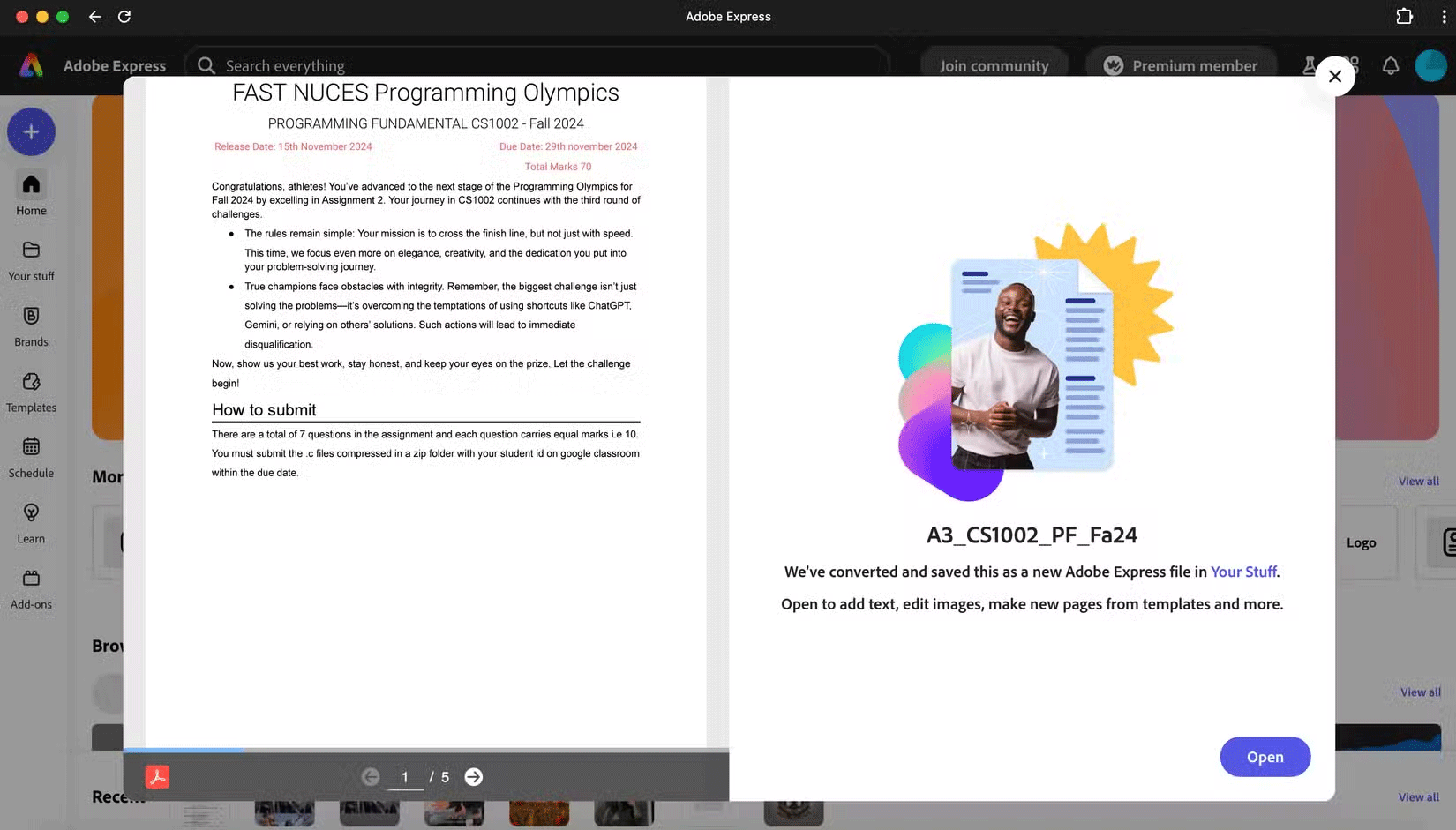
Bây giờ, bạn có thể điều chỉnh kích thước văn bản, màu sắc và căn chỉnh hoặc thậm chí chỉnh sửa và thay đổi kích thước hình ảnh. Bạn cần thêm đoạn văn mới hoặc chèn hình ảnh? Bạn cũng có thể làm điều đó! Nếu là một người phát hiện ra lỗi đánh máy quá muộn, công cụ này đã cứu cánh cho bạn.
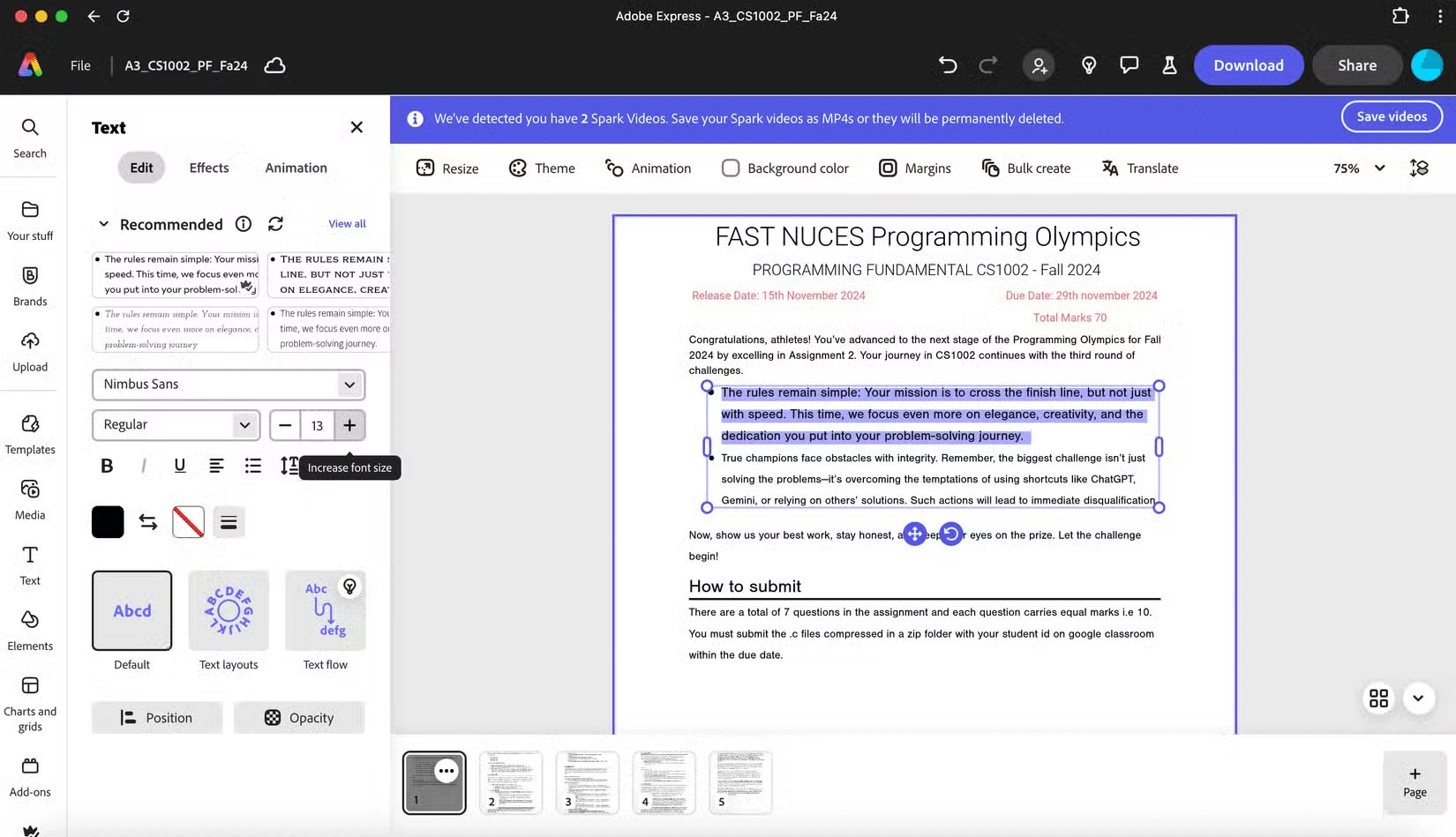
Kết hợp các file
Nếu bạn cần hợp nhất nhiều file, bao gồm PDF, tài liệu Microsoft Word, PowerPoint, bảng tính Excel hoặc hình ảnh PNG/JPG thành một file PDF duy nhất, hành động nhanh Combine Files sẽ giúp bạn.
Chỉ cần vào Quick actions > Document > Combine Files.
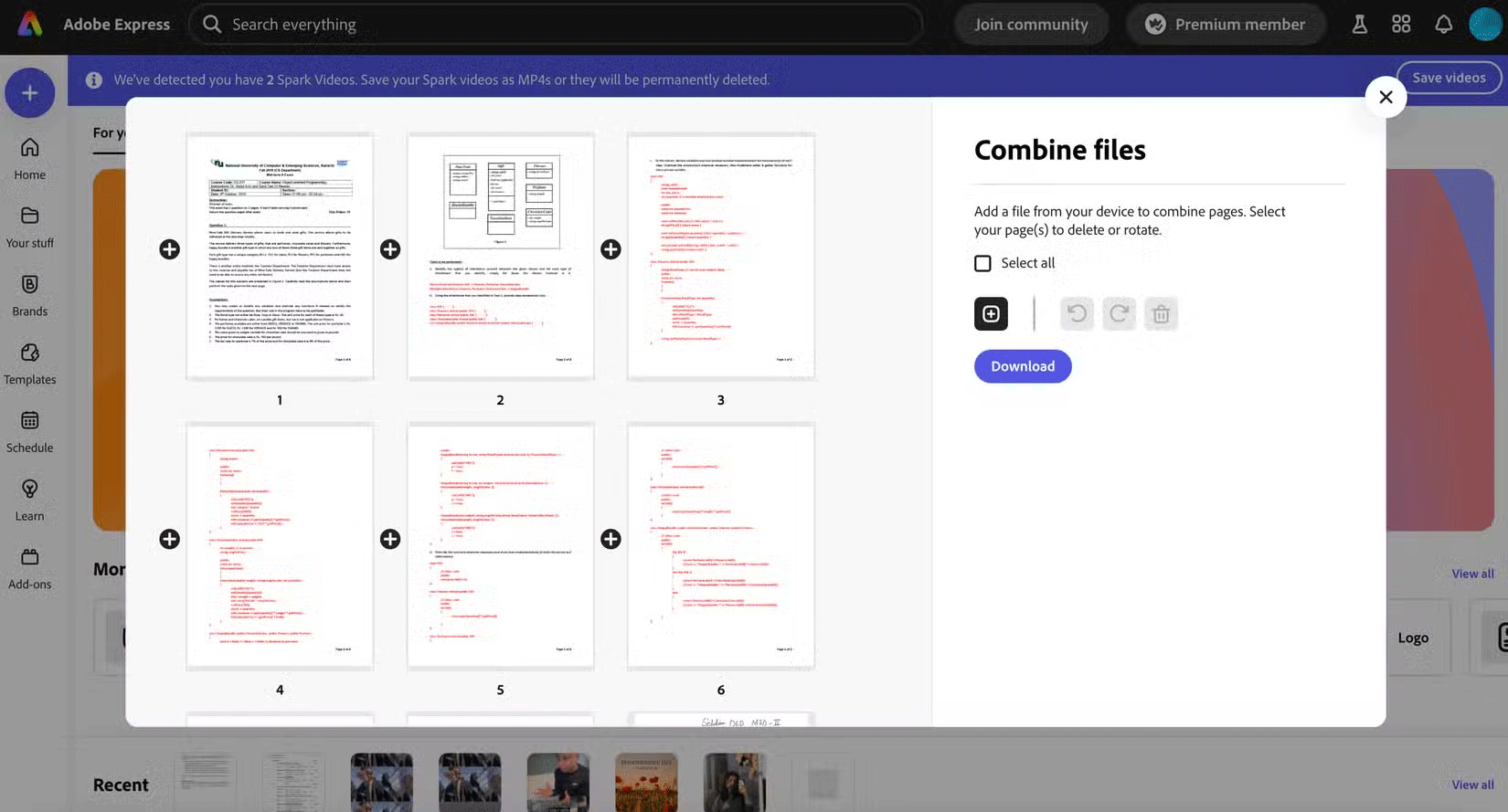
Bạn có thể xoay file bằng biểu tượng xoay hoặc xóa bất kỳ file nào không cần bằng cách nhấp vào biểu tượng xóa. Sau khi sắp xếp các file theo thứ tự, hãy chọn chúng và nhấn Download để lưu file PDF đã hợp nhất của bạn.
Sắp xếp trang
Để sắp xếp lại, xóa, xoay hoặc chèn trang vào file PDF hiện có, hãy sử dụng Organize pages. Để sử dụng, hãy điều hướng đến Quick actions > Organize Pages và upload lên file bạn muốn sắp xếp. Từ đó, bạn có thể kéo các trang để sắp xếp lại, xoay hoặc xóa hoàn toàn. Bạn cần thêm file mới? Chỉ cần nhấp vào nút Add a file.
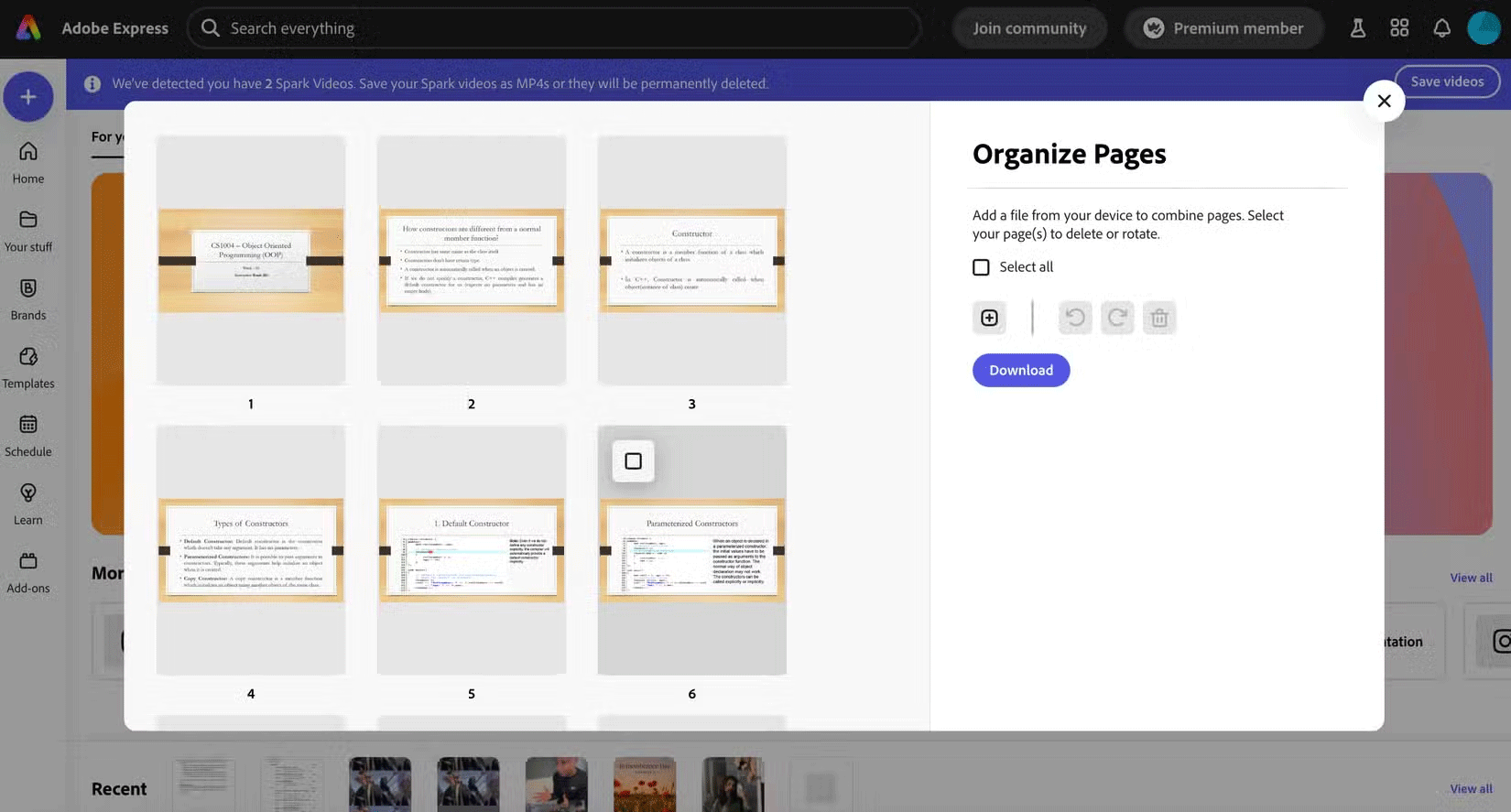
1. Thêm phụ đề cho video
Đã qua rồi cái thời phải mất hàng giờ để thêm phụ đề vào video theo cách thủ công trước khi đăng! Nhiều người từng dựa vào CapCut để tự động thêm phụ đề vào video trên mạng xã hội của mình trong một thời gian dài, cho đến khi nó bị khóa sau tường phí. May mắn thay, Adobe Express cung cấp hành động nhanh Caption Video hoàn toàn miễn phí và cực kỳ dễ sử dụng.
Sau đây là cách bạn có thể sử dụng tính năng này để thêm phụ đề vào video của mình:
- Vào Quick actions và nhấp vào Video ở thanh bên trái. Sau đó, chọn Caption video.
- Mở rộng menu drop-down bên dưới Language spoken in video và chọn một ngôn ngữ.
- Upload video của bạn lên (tối đa 1GB và dài 5 phút).
- Sau khi công cụ tạo phụ đề, hãy sử dụng hộp văn bản Edit caption để thực hiện bất kỳ chỉnh sửa nào cần thiết.
- Bạn có thể cá nhân hóa phụ đề của mình bằng cách chọn kiểu trong Choose a style. Để điều chỉnh màu văn bản hoặc đường viền, hãy bật Customize color và thực hiện các thay đổi của bạn.
- Nhấp vào Download khi hoàn tất!
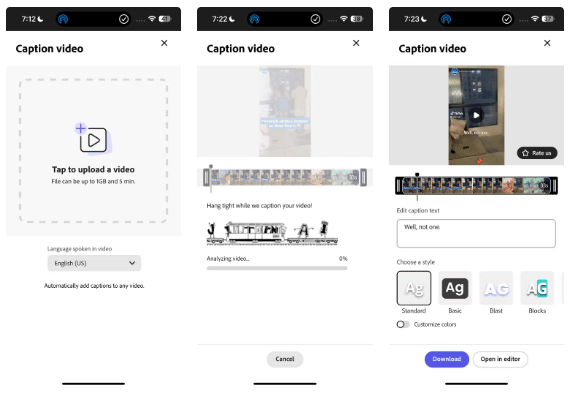
Adobe Express là một trong những ứng dụng chỉnh sửa được yêu thích và các hành động nhanh ở trên giúp mọi việc trở nên dễ dàng hơn rất nhiều!
 Công nghệ
Công nghệ  AI
AI  Windows
Windows  iPhone
iPhone  Android
Android  Học CNTT
Học CNTT  Download
Download  Tiện ích
Tiện ích  Khoa học
Khoa học  Game
Game  Làng CN
Làng CN  Ứng dụng
Ứng dụng 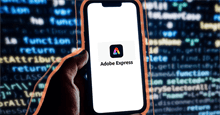

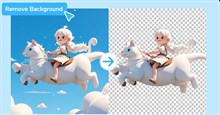

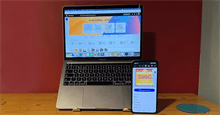

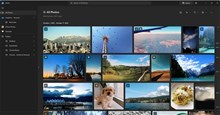





















 Linux
Linux  Đồng hồ thông minh
Đồng hồ thông minh  macOS
macOS  Chụp ảnh - Quay phim
Chụp ảnh - Quay phim  Thủ thuật SEO
Thủ thuật SEO  Phần cứng
Phần cứng  Kiến thức cơ bản
Kiến thức cơ bản  Lập trình
Lập trình  Dịch vụ ngân hàng
Dịch vụ ngân hàng  Dịch vụ nhà mạng
Dịch vụ nhà mạng  Dịch vụ công trực tuyến
Dịch vụ công trực tuyến  Quiz công nghệ
Quiz công nghệ  Microsoft Word 2016
Microsoft Word 2016  Microsoft Word 2013
Microsoft Word 2013  Microsoft Word 2007
Microsoft Word 2007  Microsoft Excel 2019
Microsoft Excel 2019  Microsoft Excel 2016
Microsoft Excel 2016  Microsoft PowerPoint 2019
Microsoft PowerPoint 2019  Google Sheets
Google Sheets  Học Photoshop
Học Photoshop  Lập trình Scratch
Lập trình Scratch  Bootstrap
Bootstrap  Văn phòng
Văn phòng  Tải game
Tải game  Tiện ích hệ thống
Tiện ích hệ thống  Ảnh, đồ họa
Ảnh, đồ họa  Internet
Internet  Bảo mật, Antivirus
Bảo mật, Antivirus  Doanh nghiệp
Doanh nghiệp  Video, phim, nhạc
Video, phim, nhạc  Mạng xã hội
Mạng xã hội  Học tập - Giáo dục
Học tập - Giáo dục  Máy ảo
Máy ảo  AI Trí tuệ nhân tạo
AI Trí tuệ nhân tạo  ChatGPT
ChatGPT  Gemini
Gemini  Điện máy
Điện máy  Tivi
Tivi  Tủ lạnh
Tủ lạnh  Điều hòa
Điều hòa  Máy giặt
Máy giặt  Quạt các loại
Quạt các loại  Cuộc sống
Cuộc sống  TOP
TOP  Kỹ năng
Kỹ năng  Món ngon mỗi ngày
Món ngon mỗi ngày  Nuôi dạy con
Nuôi dạy con  Mẹo vặt
Mẹo vặt  Phim ảnh, Truyện
Phim ảnh, Truyện  Làm đẹp
Làm đẹp  DIY - Handmade
DIY - Handmade  Du lịch
Du lịch  Quà tặng
Quà tặng  Giải trí
Giải trí  Là gì?
Là gì?  Nhà đẹp
Nhà đẹp  Giáng sinh - Noel
Giáng sinh - Noel  Hướng dẫn
Hướng dẫn  Ô tô, Xe máy
Ô tô, Xe máy  Giấy phép lái xe
Giấy phép lái xe  Tấn công mạng
Tấn công mạng  Chuyện công nghệ
Chuyện công nghệ  Công nghệ mới
Công nghệ mới  Trí tuệ Thiên tài
Trí tuệ Thiên tài  Bình luận công nghệ
Bình luận công nghệ